Ausführen eines Python-Notebooks als Auftrag mithilfe der Databricks-Erweiterung für Visual Studio Code
In diesem Artikel wird beschrieben, wie Sie ein Python-Notebook in einem Azure Databricks-Auftrag mithilfe der Databricks-Erweiterung für Visual Studio Code ausführen. Weitere Informationen finden Sie unter Was ist die Databricks-Erweiterung für Visual Studio Code?.
Informationen zum Ausführen einer Python-Datei als Azure Databricks-Auftrag finden Sie unter Ausführen einer Python-Datei als Auftrag mithilfe der Databricks-Erweiterung für Visual Studio Code. Weitere Informationen zum Ausführen eines R-, Scala- oder SQL-Notebooks als Azure Databricks-Auftrag finden Sie unter Ausführen eines R-, Scala- oder SQL-Notebooks mithilfe der Databricks-Erweiterung für Visual Studio Code.
In diesem Artikel wird davon ausgegangen, dass Sie die Databricks-Erweiterung für Visual Studio Code bereits installiert und eingerichtet haben. Weitere Informationen finden Sie unter Installieren der Databricks-Erweiterung für Visual Studio Code.
Gehen Sie bei geöffneter Erweiterung und geöffnetem Codeprojekt wie folgt vor:
Öffnen Sie in Ihrem Codeprojekt das Python-Notebook, das Sie als Auftrag ausführen möchten.
Tipp
Um eine Python-Notebookdatei in Visual Studio Code zu erstellen, klicken Sie zunächst auf Datei > Neue Datei, wählen Sie Python-Datei aus, und speichern Sie die neue Datei dann mit der Dateierweiterung
.py.Um die
.py-Datei in ein Azure Databricks-Notebook zu verwandeln, fügen Sie den speziellen Kommentar# Databricks notebook sourceam Anfang der Datei hinzu, und fügen Sie den speziellen Kommentar# COMMAND ----------vor jeder Zelle hinzu. Weitere Informationen finden Sie unter Importieren einer Datei und Konvertieren in ein Notebook.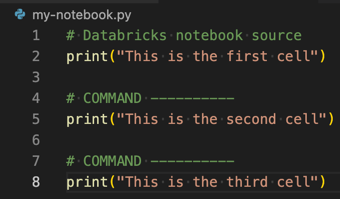
Führen Sie eines der folgenden Verfahren aus:
Klicken Sie in der Explorer-Ansicht (Ansicht > Explorer) mit der rechten Maustaste auf die Notebookdatei, und wählen Sie dann im Kontextmenü Datei als Workflow in Databricks ausführen aus.
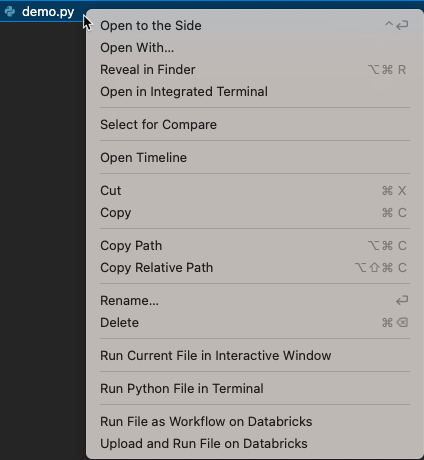
Klicken Sie in der Titelleiste des Datei-Editors des Notebooks auf den Dropdownpfeil neben dem Wiedergabesymbol (Ausführen oder Debuggen). Klicken Sie dann in der Dropdownliste auf Datei als Workflow in Databricks ausführen.
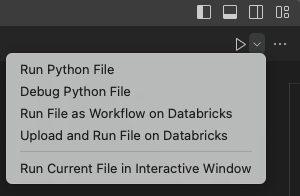
Eine neue Editor-Registerkarte mit dem Titel Databricks-Auftragsausführung wird angezeigt. Das Notebook wird als Auftrag im Arbeitsbereich ausgeführt, und das Notebook und seine Ausgabe werden im Bereich Ausgabe der neuen Editor-Registerkarte angezeigt.
Um Informationen zur Auftragsausführung anzuzeigen, klicken Sie auf der Editor-Registerkarte Databricks-Auftragsausführung auf den Link Aufgabenausführungs-ID. Ihr Arbeitsbereich wird geöffnet, und die Details der Auftragsausführung werden im Arbeitsbereich angezeigt.